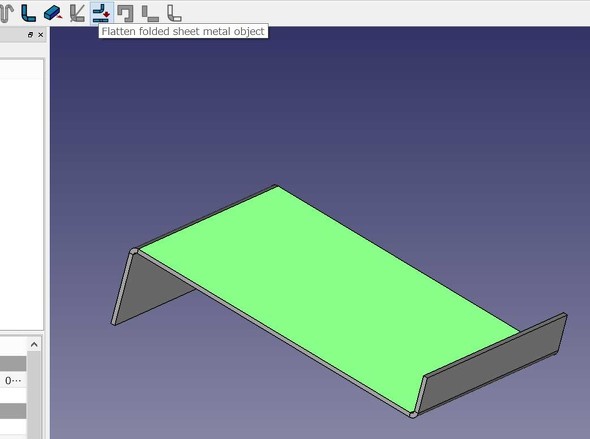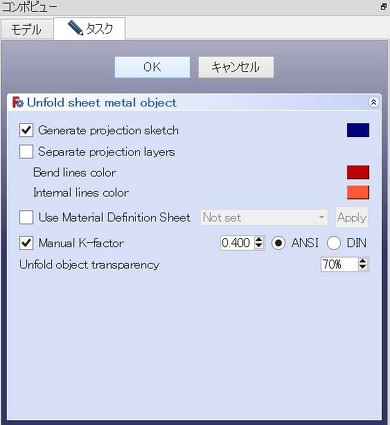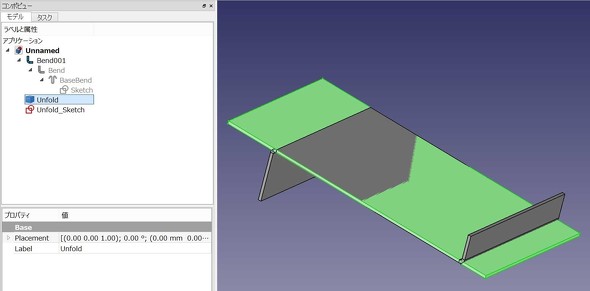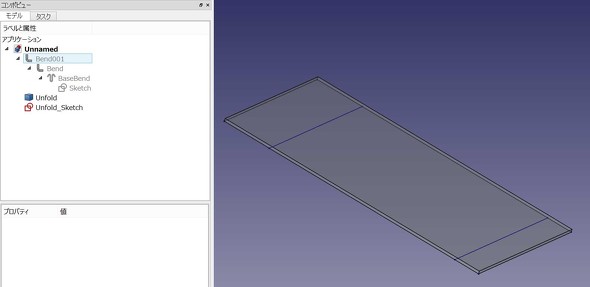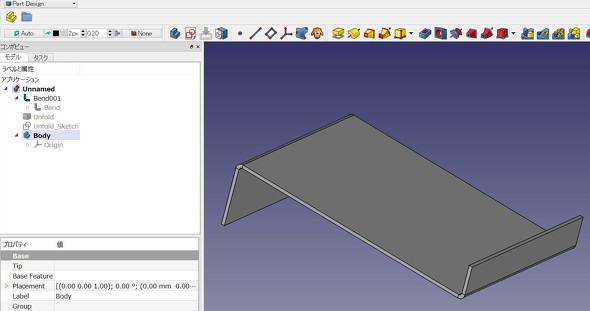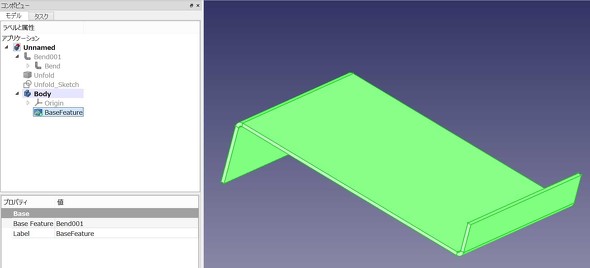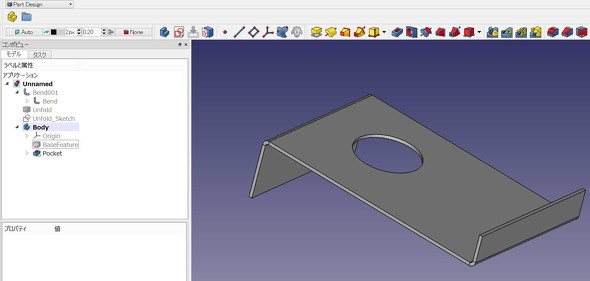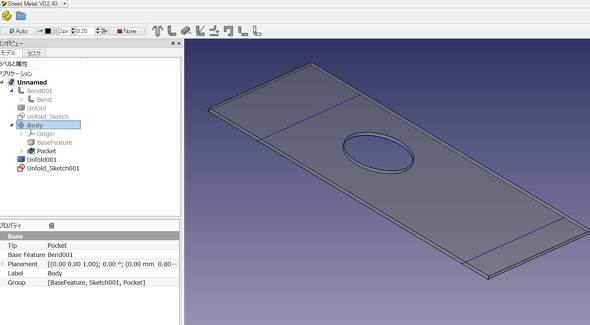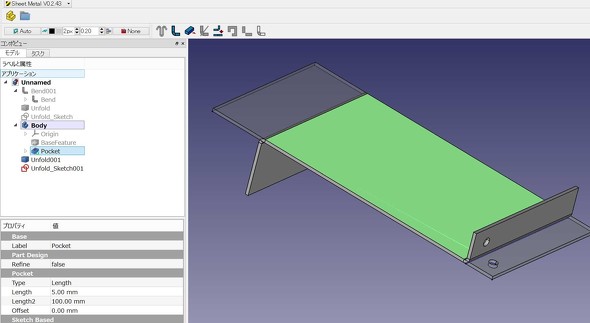板金モデリングとネジ追加をFreeCADのプラグインでサクッと試してみた:無償3D CAD「FreeCAD」を使ってみよう(5)(3/5 ページ)
オープンソースの3D CAD「FreeCAD」をご存じだろうか。無償でありながら、3Dモデリング、メッシュデザイン、製図(ドラフト)、有限要素法解析(FEM)、レイトレーシング、ロボティクス機能など、標準機能がとにかく充実している。本連載では「FreeCAD 0.18」を用いて各機能の実際の操作や使用感を紹介していく。連載第5回では、標準搭載されていないプラグインのワークベンチの中から、板金の曲げを設計する「Sheet Metal」とネジなどを自動付加する「Fasteners」を取り上げる。
曲げ部を展開する
曲げ部を作成するだけでなく、展開することも可能だ。展開したい板金のモデルの平たん部を選択後、「Flatten folded sheet metal object(板金オブジェクトを平らにする)」アイコンをクリックする。
タスクウインドウに表示される内容については、ここではそのまま[OK]とする。
実行すると、曲げ板形状と展開形状がオーバーラップする形で表示される。フィーチャーツリーを確認してみると、「Unfold」と「Unfold Sketch」というフィーチャが追加されている。
フィーチャーツリーの「Bend001」を右クリックし、ショートカットメニューの[選択オブジェクトを隠す]を押せば、曲げ板形状が非表示となり、展開形状だけが残る。
作った板金モデルに、追加工を加えるには
Sheet Metalで作成した形状には「Body」が存在しない。よって、このままだと「Part Design」ワークベンチで修正が行えない。
まずは、Bodyを作成する必要がある。Part Designに切り替えたときに表示される、[ボディーを作成]を一度クリックする。何も作業はせず、フィーチャーツリーの中に空のBodyのフィーチャーだけを追加し、Sheet Metalに戻る。
次に、Bend001をフィーチャーツリーの中でドラッグして、Bodyの中に持っていく。すると、Bodyの下に「BaseFeature」という名前でフィーチャーが追加され、Bend001が非表示となった。
BaseFeatureのフラットな面を選択してスケッチを行う。ここでは適当な円を描き、「Pocket」で穴を開ける。
Sheet Metalに戻ったら、穴を開けた板金フィーチャーを選び、「Flatten folded sheet metal object(板金オブジェクトを平らにする)」を選択する。
これで、追加工を反映した展開形状が出来上がった。
ちなみに、曲げ部(立ち上がり)に穴を開けた場合、作業中にスケッチがズレるなど若干おかしな挙動をしたが、最終的には正常に展開形状を作成できた。
Copyright © ITmedia, Inc. All Rights Reserved.